Wondershare application framework service что это
Обновлено: 07.07.2024
Читайте, за что отвечает процесс «wsappx», почему он грузит ПК и возможно ли его отключить . Процесс «wsappx» входит в Windows 8 и 10, и как вы можете видеть, он работает в фоновом режиме и иногда использует значительное количество ресурсов центрального процессора и сильно нагружает жесткий диск. Этот процесс связан с «Windows Store» и новой «универсальной» платформой для приложений из этого магазина.
Так что же такое «wsappx»?
Процесс «wsappx» включает в себя две отдельные фоновые службы. В Windows 8 и 10, «wsappx» запускает службу развертывания «AppX (AppXSVC)» . В Windows 10 также появилась служба лицензий клиентов (ClipSVC). А в Windows 8 вместо неё запущена служба Магазина Windows (WSService).
В «Диспетчере задач» этот процесс можно развернуть, где вы можете видеть каждую из этих служб (в зависимости от используемой версии Windows). Эти службы обрабатывают установку, удаление и обновление приложений из «Microsoft Store» , а также обеспечивают проверку лицензий на их использование.
За что отвечает служба развертывания приложений AppX (AppXSVC)?
Служба развертывания «AppX» именно «развертывает» приложения из «Microsoft Store» . Приложения на основе «Universal Windows Platform» распространяются в пакетах «.AppX» , отсюда и такое название.
Другими словами, этот процесс управляет корректной установкой, удалением и обновлением приложений на этой платформе. ОС Windows обновляет все приложения «Windows Store» в фоновом режиме абсолютно автоматически, в том числе и предустановленные.
Обычное программное обеспечение для ОС Windows использует ресурсы центрального процессора ПК и ресурсы жесткого диска самостоятельно, при установке, удалении или обновлении. Единственное различие заключается в том, что при работе с приложениями «Universal Windows Platform», все эти ресурсы использует один процесс – «AppXSVC» , вместо установщика (setup) отдельной программы.
Если в «Диспетчере задач» вы увидели, что этот процесс использует много ресурсов ПК, когда вы ничего не устанавливаете или не используете какие-либо приложения из «Windows Store» , это значит, что операционная система просто обновляет их в фоновом режиме.
Что такое служба лицензирования клиентов (ClipSVC) и для чего она нужна?
В операционной системе Windows 10 фоновая служба «ClipSVC» обрабатывает «инфраструктурную поддержку» для приложений «Widows Store» . Эта служба запускается по требованию (вручную), и при ее отключении приложения, загруженные или приобретенные в «Windows Store» , будут работать не корректно, или перестанут запускаться вообще.
Эта услуга, скорее всего, выполняет достаточно большое количество различных действий, которые позволяют приложениям «Windows Store» работать должным образом. Согласно его названию, в его обязанности входит управление лицензиями приложений, то есть, если вы не купили программу, то соответственно, не сможете ей воспользоваться. Она была создана для борьбы с пиратством. Помимо этого, компания «Microsoft» умалчивает, какие другие функции выполняет эта служба.
За что отвечает служба Магазина Windows (WSService)?
В Windows 8 фоновая служба «WSService» осуществляет те же функции что и «ClipSVC» в ОС Windows 10. Они имеют фактически идентичные описания в интерфейсе «Службы» . Процесс «WSService» , похоже, в основном такой же, как и «ClipSVC» , он просто называется по-другому.
Почему эти службы используют так много ресурсов ПК и значительно тормозят его работу?
Обычно, служба «wsappx» использует более-менее заметный объем ресурсов центрального процессора, именно когда ваша операционная система устанавливает, удаляет или обновляет приложения «Windows Store» . Чаще всего это происходит при включении ПК, так как автоматическое обновление приложений включено в ОС по умолчанию.
Если вас это действительно раздражает, то проще всего отключить автоматическое обновление. Для этого запустите «Windows Store» , нажмите на «три точки» возле иконки пользователя в правом верхнем углу окна и выберите опцию «Настройки» .
Далее, установите ползунок «Обновлять приложения автоматически» в положение «Выкл.» .
Когда вы захотите обновить свои приложения, то можете вернуться в магазин, щелкнуть на «три точки» возле иконки своего профиля пользователя и выбрать опцию «Загрузки и обновления» .
На этом экране отображаются все доступные обновления для всех установленных приложений, и вы сможете установить их нажав на кнопку «Получить обновления» .
Также есть ещё один быстрый способ отключить все обновления в системе – просто нужно назначить своё подключение к интернету как лимитное. Более подробно об этом способе вы можете узнать в нашей статье .
Данное решение не позволит службе «wsappx» использовать ресурсы «CPU» для обновления приложений в фоновом режиме, но в тоже время ваши приложения не будут автоматически получать последние обновления, что может привести к их некорректной работе. Когда же вы вручную обновляете приложения, вы по-прежнему будете использовать ресурсы ПК, такие как «CPU» и «RAM» , но по крайней мере вы сами сможете выбрать время, когда они будут использоваться.
Очень важно своевременно обновлять все программы, которыми вы пользуетесь. С обновлениями, разработчики ПО закрывают найденные баги и нестыковки, что в свою очередь, хорошо сказывается на работе и безопасности программы. Мы крайне не рекомендуем отключать данную функцию, для того чтобы вы постоянно использовали самые актуальные версии приложений.
Можно ли отключить эти процессы?
Полностью отключить эти процессы не получиться. Они не перезапустятся автоматически в фоновом режиме, они запускаются по мере необходимости и закрываются, когда не нужны. Например, если откроете магазин Windows то служба «AppXSVC» перезапуститься автоматически, если откроете любое приложение из него, то, соответственно – «ClipSVC» . Эти службы появятся в «Диспетчере задач» и можно будет проверить сколько ресурсов ПК они используют в данный момент времени.
Если вы попытаетесь завершить процесс «wsappx» в «Диспетчере задач» , то операционная система предупредит вас о том, что завершение данного процесса приведёт к не стабильной работе ОС или завершению работы. Также, у вас не получится принудительно отключить службу «wsappx» через интерфейс «Службы» , при обращении к магазину Windows они перезапустятся.
Даже если вы cможете предотвратить повторный запуск этих процессов, то не захотите этого делать. Потому, что они являются важной частью Windows 10, и работают только тогда, когда это необходимо. В тоже время, они используют не так много ресурсов системы большую часть своего рабочего времени. Данные процессы будут расходовать ресурсы ПК только при установке, удалении или обновлении приложении, и вы можете отключить автоматическое обновление и самостоятельно выбрать время когда вам будет угодно.
Возможно это вирусы?
Программное обеспечение «wsappx» является внутренним компонентом Windows 10. На данный момент мы не встречали никаких упоминаний о том, что какая-либо вредоносная программа маскируется под такие процессы как: «wsappx» , «AppXSVC» , «ClipSVC» или «WSService» . Однако, в любом случае, всегда рекомендуется запустить полное сканирование системы с помощью вашго предпочитаемого антивируса .
Файл wsappservice.exe из Wondershare является частью Wondershare App Framework. wsappservice.exe, расположенный в c \program files \ (x86)wondersharewaf\ wsappservice .exe с размером файла 339968 байт, версия файла 2.0.1.107, подпись 587e99737bb89b5058ad9163671ac91c.
- Запустите приложение Asmwsoft Pc Optimizer.
- Потом из главного окна выберите пункт "Clean Junk Files".
- Когда появится новое окно, нажмите на кнопку "start" и дождитесь окончания поиска.
- потом нажмите на кнопку "Select All".
- нажмите на кнопку "start cleaning".

- Запустите приложение Asmwsoft Pc Optimizer.
- Потом из главного окна выберите пункт "Fix Registry problems".
- Нажмите на кнопку "select all" для проверки всех разделов реестра на наличие ошибок.
- 4. Нажмите на кнопку "Start" и подождите несколько минут в зависимости от размера файла реестра.
- После завершения поиска нажмите на кнопку "select all".
- Нажмите на кнопку "Fix selected".
P.S. Вам может потребоваться повторно выполнить эти шаги.
3- Настройка Windows для исправления критических ошибок wsappservice.exe:

- Нажмите правой кнопкой мыши на «Мой компьютер» на рабочем столе и выберите пункт «Свойства».
- В меню слева выберите " Advanced system settings".
- В разделе «Быстродействие» нажмите на кнопку «Параметры».
- Нажмите на вкладку "data Execution prevention".
- Выберите опцию " Turn on DEP for all programs and services . " .
- Нажмите на кнопку "add" и выберите файл wsappservice.exe, а затем нажмите на кнопку "open".
- Нажмите на кнопку "ok" и перезагрузите свой компьютер.
Всего голосов ( 182 ), 116 говорят, что не будут удалять, а 66 говорят, что удалят его с компьютера.

Wondershare - это набор инструментов, состоящий из различных утилит, позволяющих изменять, конвертировать и просматривать все виды документов и мультимедиа. Это полезный программный пакет как для пользователей Windows, так и для MacOS, но он может занять довольно много места. Если вы думаете, что инструменты Wondershare вам больше не понадобятся, мы советуем вам удалить их, поскольку они могут занять довольно много места на диске. Вот как это сделать в Windows и macOS:
Удаление Wondershare в Windows
Пользователи Windows могут выполнить удаление двумя способами. Первый - перейти в их системный раздел и открыть папку «Program Files (x86) ». Зайдите в каталог Wondershare и запустите деинсталлятор.
Кроме того, они могут упростить процесс, перейдя в меню «Пуск» -> «Приложения» . Оказавшись там, выберите в меню продукт Wondershare, который они хотят удалить, и нажмите « Удалить» .
Удаление Wondershare на macOS
Обычно приложения macOS удаляются простым перетаскиванием, но Wondershare может потребовать дополнительной работы. Убедитесь, что приложение закрыто, а затем перейдите в Finder -> Applications, чтобы перетащить его в корзину. Как только это будет сделано, сделайте следующее:
- Откройте Finder и выберите меню « Перейти» -> «Перейти к папке» на верхней панели.
- Войдите в / Библиотека / Поддержка приложений / и продолжайте.
- Перетащите все папки, содержащие слово «wondershare» в своем имени, в корзину.

«123456» и «password» - все еще худшие пароли, которые вы.
Киберпреступники используют спам на тему коронавируса для.
Cybercrooks извлекает выгоду из глобальной пандемии, чтобы.
Как создать учетную запись Gmail без номера телефона?
Оставьте Ответ
Продукты
Мы разрабатываем программные решения для управления данными, предназначенные для обеспечения доступности шифрования, а также для обеспечения простоты и организации вашей повседневной онлайн-жизни.
Компания
Программные решения для управления данными, разработанные и разработанные для упрощения работы в Интернете.
Главная
Products
Support
Компания
Легальный
Подписывайтесь на нас
© 2017-2021 Cyclonis Ltd. CYCLONIS является торговой маркой Cyclonis Ltd. Все права защищены.
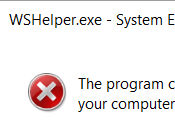
Всем привет Будем говорить о такой штуке как Wondershare Helper Compact, пока что не совсем ясно что это, однако скажу уже, что вы это можете заметить в автозагрузке. Также я узнал что вроде бы эта штука идет от программы Wondershare Studio, о ней мне также предстоит узнать.
Да уж ребятки, задача не из простых, инфы реально оч мало. Ах вот оно в чем дело, вот блин, короче читаю на форуме ВирусИнфо, что человек вот пишет, что у него при загрузке некоторых страниц в интернете начала появляться нежелательная реклама Wondershare. Так вот где собака зарыта!
Так, что я смог еще узнать ребята. Программа Wondershare Helper Compact устанавливается вот в эту папку:
C:\Program Files\Common Files\Wondershare\Wondershare Helper Compact
Работает под процессом WSHelper.exe. Также имеет запись, в содержании которой имеется Wondershare Helper Compact.exe, сама запись находится в реестре по такому адресу, смотрите:
В конце пути реестра видите слово Run? Это раздел автозагрузки просто.
Также я узнал, что Wondershare может обитать еще здесь:
C:\ProgramData\Wondershare
C:\Program Files\Common Files\Wondershare
C:\Users\YourComp\AppData\Local\Wondershare
C:\Users\YourComp\AppData\Roaming\Wondershare Video Converter Ultimate

Это я у них на сайте нашел. То есть они делают программы для редактирования видео, скачивания онлайн-видео, восстановления данных с Айфона, редактирования PDF файлов ну и прочее. То есть никаким вирусами или какой-то опасностью тут и не пахнет

А еще есть программа Wondershare MobileGo, она нужна для управления смартфонами при помощи ПК

Здесь галочку можете снять с записи, это не опасно.
Что вообще делать чтобы комп почистить от непонятной нечисти?
На форуме безопасности советуют проверить комп утилитой МВАМ и я в принципе с этим согласен, поэтому даю вам ссылку где я писал как работать с этой программой:
От себя я советую проверить комп утилитой Доктор Веб Куре ИТ, писал как пользоваться вот здесь:
И проверьте еще комп утилитой AdwCleaner, писал о ней тут:
Я эти утилиты не просто так накидал, это реально ТО, что может вам ПОМОЧЬ. И еще, когда будете запускать установщик AdwCleaner, то запускайте его от имени администратора, просто нажмите правой кнопкой и выберите пункт запуск от админа (как-то так).
Я еще немного покопался в интернете по поводу процесса WSHelper.exe, узнал вот что из-за него может появляться такая ошибка:

Вот что написал один человек о том что такое WSHelper.exe:

Короче ребята. Вывод такой. Это скорее всего НЕ ВИРУС, НО ВСЕ МОЖЕТ БЫТЬ. ПОЭТОМУ Я ВАС ПРОШУ ПРОВЕРЬТЕ КОМП ТРЕМЯ ПРОГАМИ, ЧТО Я ДАЛЕ ВЫШЕ! Они не мусорят в компе и крайне полезны для здоровья компа, поверьте. Это самое разумное что можно сделать.

Читайте также:

